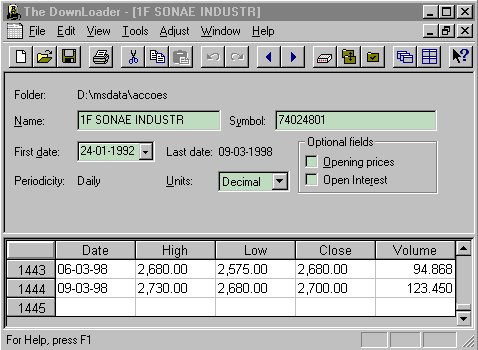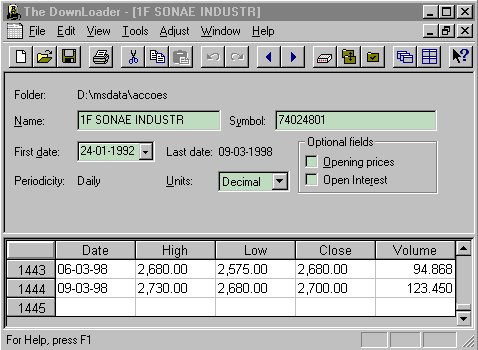- Administrando a sua base
de dados
- Para estudar e acompanhar o mercado, você terá de
manter sempre actualizada a sua
- Base de Dados. A package MetaStock inclui um programa
chamado DownLoader que lhe
- permite uma administração fácil e intuitiva.
- Ao iniciar o DownLoader, você entra num ambiente
Windows. Escolha a opção Open. Aparece uma caixa de
diálogo contendo as empresas todas da Base de Dados. Aí
você clica numa
- empresa.
- Se quiser ver essa caixa de diálogo
de escolha de empresa em detalhe, clique aqui.
- Suponhamos que escolheu a Sonae Indústria. Nesse caso, a
seguinte caixa de diálogo aparece:
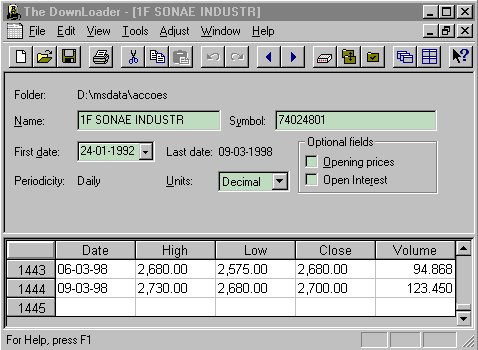
- É muito importante compreender todos estes campos, pois
permite-lhe entender a estrutura
- da Base de Dados por dentro. Acima, onde diz Folder:
d:\msdata\accoes, está a indicação
- da directoria ou folder que estamos a abrir. Você pode
ter várias directorias na sua Base de
- Dados, por exemplo, uma para acções Lisboa, outra para
índices Lisboa, outra para acções
- Nova Iorque, outra para títulos de participação
Lisboa, outra para cereais na Bolsa de Chicago...
- Depende dos serviços de actualização que você estiver
a usar e dos mercados que anda a seguir.
- Neste caso seleccionou a directoria de acções de
Lisboa.
- Onde diz Name está simplesmente o nome da
empresa. Você pode mudá-lo sem problemas,
- tem uma função meramente descritiva. Onde diz Symbol
está o símbolo da empresa, que é
- uma sequência alfanumérica que identifica univocamente
a empresa na Base de Dados.
- Aquando de uma actualização automática (que tem de ser
baseada num qualquer serviço de
- fornecimento de cotações), o software de
actualização, também da família do Metastock,
- lê nos ficheiros de input uma linha contendo o símbolo
da empresa, identifica esta, e adiciona
- as cotações do dia à Base de Dados.
- A First Date contém a data da primeira cotação
da empresa na sua Base de Dados. Você nunca
- precisará alterá-la. Units: decimal, significa
que as cotações aparecem em decimais e não em
- fracções (nos EUA usam-se fracções).
- A checkbox Opening Prices não está marcada nesta
Base de Dados, porque ela não inclui
- abertura. O Metastock permite o uso de abertura. Se você
desejar usá-la, marque esta checkbox.
- A checkbox Open Interest só é relevante para
obrigações ou outros valores que paguem juros. Por
isso, nesta Base de Dados, também não está marcada.
- Finalmente, na parte de baixo, você pode ver as
cotações, correspondendo cada linha a uma
- sessão de Bolsa. No caso de você actualizar as
cotações à mão (o que eu não aconselho devido
- ao trabalho que dá) deverá fazê-lo aqui. Como vê, o
ambiente é celular, semelhante ao Excel.
- Algumas actividades de actualização da sua Base de
Dados, que você deverá seguir para a
- manter sempre "afinada".
- 1) Introdução de novas
empresas
- Sempre que surja uma nova empresa na Bolsa, chame o
DownLoader, escolha a opção New
- Security, e entrará na caixa de diálogo mostrada
acima. Aí introduza o nome da nova empresa
- e o símbolo (para se informar sobre o símbolo contacte
a Meta Online). Na First Date introduza
- a data da primeira cotação em Bolsa da empresa. Nas
checkboxes da direita não marque nada.
- Depois disto, a Base de Dados ficará apta a receber as
cotações da nova empresa.
- 2) Alteração de símbolo
de empresas
- Por vezes há empresas que alteram o seu símbolo. Esta
alteração tem que ser repercutida na
- sua Base de Dados. Chame a opção Open e abra a empresa
em questão. Depois, onde diz
- Symbol, apague o que lá está e introduza o novo
símbolo. Para saber qual o novo símbolo,
- contacte a Meta Online.
- 3) Introdução de splits
- Quando as empresas fazem aumentos de capital, reduções
de capital, emissões de obrigações
- reservadas a accionistas ou outras operações que
confiram certos direitos de subscrição aos
- accionistas, as cotações ajustam a um nível de preços
diferente. Nesse caso, você deverá
- introduzir um split na Base de Dados. Calcule o split
ratio em função das condições do
- evento que lhe deu origem (se for cliente da Meta Online,
nós fornecemos-lhe o valor por
- email), vá ao DownLoader, abra a empresa e escolha a
opção Adjust / Split.
- Aparecerá a seguinte caixa de diálogo:
- Clique aqui para ver a caixa de
diálogo de introdução de split.
- Depois, introduza os dados. Na imagem anterior está
exemplificado um split com o split ratio
- de 2.5 para 1, na data de 9-3-98. Esta data corresponde
à última cotação a ajustar com o
- rácio de ajustamento dado pelo split ratio. Na data
inicial, não ponha nada, deixe estar a que
- lá está.
Envie-nos um email
Regressar à Home Page